
在我们的生活中,微信已经成为我们生活中不可或缺的app之一了。我们经常会使用微信来发布朋友圈,但是最近就有很多小伙伴私信小编问小编朋友圈文案全部显示怎么操作,那么今天小编就来教教大家朋友圈文案怎么全部显示,下面就让我们一起来看看吧!
朋友圈文案全部显示的方法:
1、打开手机中的微信,点击进入“朋友圈”。

2、(提前复制文案,保存配图)点击上方的相机图标。
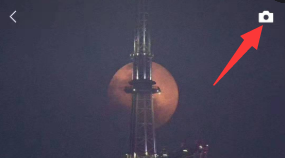
3、选择你要配的图,选择好后,点击确定。

4、然后回到编辑朋友圈界面。先在输入框中随便输入一段文字,然后除了输入的文字的第一个字和最后一个字之外选中这段文字的中间所有文字,然后点击粘贴。粘贴成功后,将你刚刚输入的文字的第一个字和最后一个字删除。发表后,可以看到你复制的文字,在朋友圈动态中是全部显示出来的。
以上就是朋友圈文案怎么全部显示的方法啦!希望能够帮助到大家!





